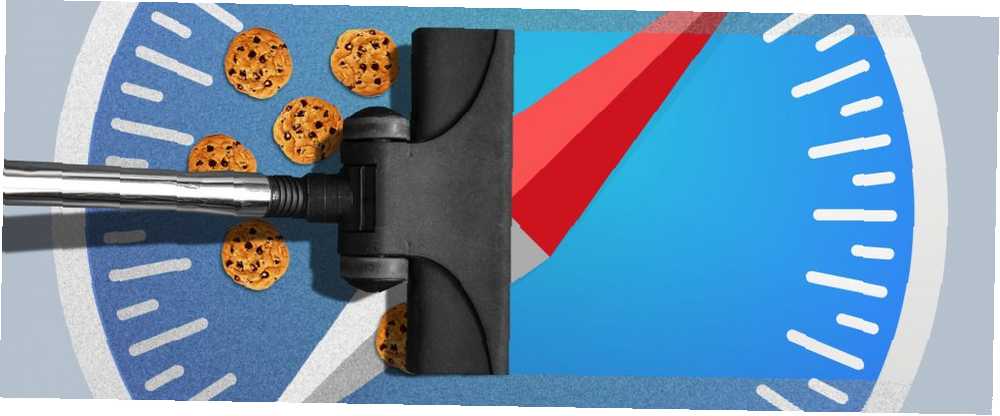
Brian Curtis
0
4139
1037
Pasamos una gran cantidad de nuestro tiempo en línea, y su navegador recuerda todos los sitios web que visitó e inició sesión. Su navegador almacena datos para que sea más fácil y rápido volver a los sitios web que visita con frecuencia..
Los datos de navegación revelan sus hábitos de navegación, y los sitios que visita pueden acceder a ellos. Si le preocupa su privacidad, puede administrar y eliminar su historial de navegación y otros datos de navegación, como cookies, caché e información de Autocompletar.
Hemos discutido cómo borrar el historial de navegación en diferentes navegadores en Windows Cómo borrar el historial del navegador de forma manual y automática Cómo borrar el historial del navegador de forma manual y automática Los sitios web que visita dejan huellas en su computadora. Le mostramos cómo eliminar su historial de navegación en Firefox, Chrome, Edge e Internet Explorer. . Hoy, cubriremos cómo administrar su historial de navegación y otros datos de navegación en Safari para Mac.
Historial de navegación
El historial de navegación es un registro de cada página web que visita. Su navegador almacena las URL de cada página, excepto cuando utiliza el modo de navegación privada. 4 formas en las que se puede rastrear cuando se navega en privado 4 maneras en que se puede rastrear cuando se navega en privado La navegación privada es privada en el 99% de los casos, pero hay muchos formas en que se puede eludir, gracias a las extensiones y hacks del navegador. Algunos de ellos ni siquiera necesitan tanto trabajo. . A medida que comienza a escribir una URL en la barra de direcciones de su navegador, las URL visitadas anteriormente se muestran en una lista desplegable que coincide con lo que está escribiendo. Además, cuando busca en Google, los resultados de búsqueda que coinciden con las páginas web en su historial de navegación se muestran como “ya visitado.”
El historial de navegación puede ayudar a mejorar su experiencia de navegación, pero también expone sus hábitos de navegación. Si otras personas usan su Mac de vez en cuando, o si hace que miembros de su familia miren por encima de su hombro mientras navega por la web, es posible que desee eliminar su historial de navegación de forma regular.
Borrar manualmente el historial de navegación y otros datos de navegación
Puede borrar manualmente su historial de navegación en cualquier momento. Dos de las formas de borrar todo el historial de su navegador son:
- Ir Safari> Borrar historial.
- Ir Historia> Borrar historia.
Usando cualquiera de los dos modos anteriores, verá el siguiente cuadro de diálogo. Elija cuánto tiempo atrás desea borrar el historial de la lista desplegable y luego haga clic Borrar historia.
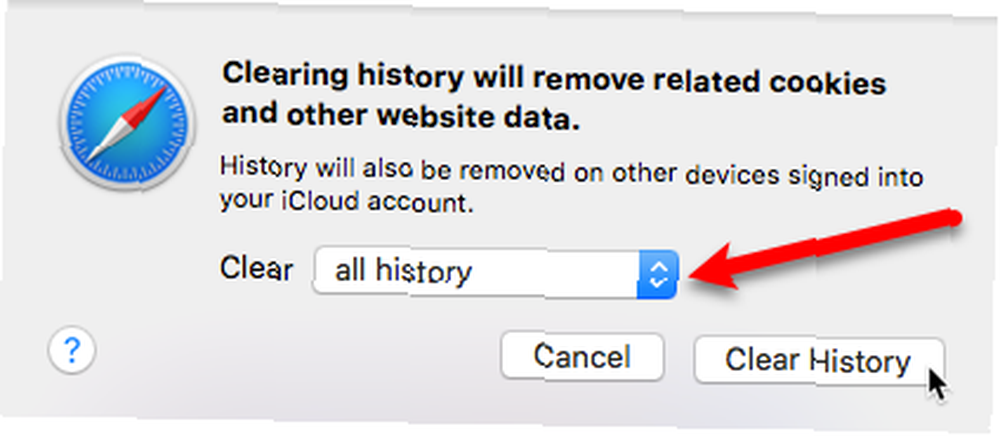
Ten en cuenta que el nombre Borrar historia es engañosa. Haciendo clic Borrar historia También elimina otros datos del sitio web, como cookies y todo el caché del navegador. Pero hay una manera de borrar su historial de navegación sin perder los datos del sitio web 9 cosas que probablemente no sabía que podía hacer en Safari 9 cosas que probablemente no sabía que podía hacer en Safari Safari es un buen navegador: ordenado, agradable, e inteligente. Sí, es posible que le falten algunas características, pero tiene varias otras útiles que le facilitarán la navegación.. .
Abre el Safari o Historia menú, pero mantenga presionado el Opción tecla antes de seleccionar el Borrar historia opción. Verá que la opción cambia a Borrar historial y guardar datos del sitio web. Mantener el Opción tecla presionada y seleccione esa opción.
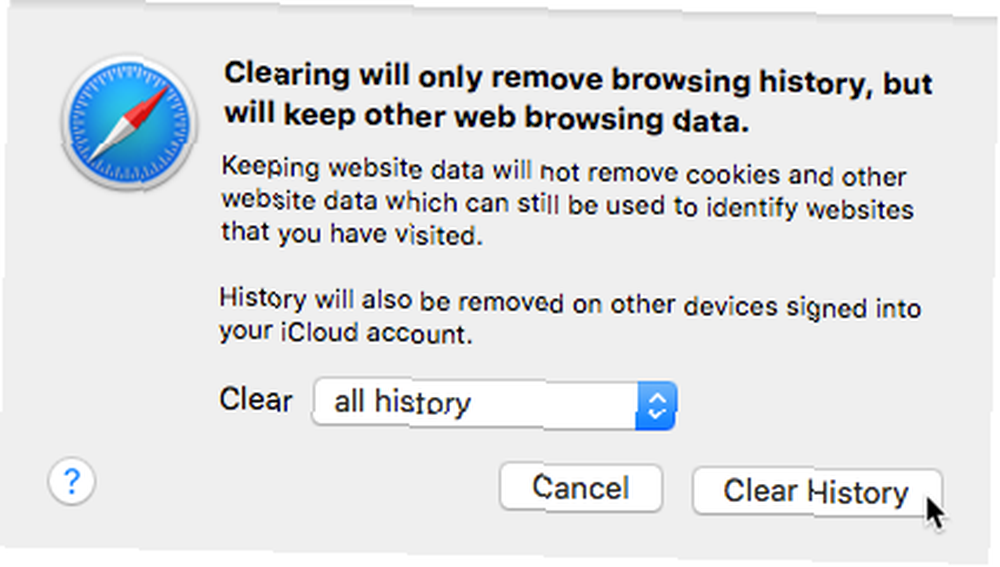
Borrar manualmente sitios web individuales del historial de navegación
Si ha visitado algunos sitios que no desea guardar en su historial, pero no desea eliminar todo, puede eliminar sitios individuales de su historial. Esta es también una forma de mantener los datos de su otro sitio web al eliminar su historial de navegación.
Para borrar manualmente solo ciertos sitios web de su historial de navegación, vaya a Historia> Mostrar toda la historia. La página web en la pestaña actual se reemplaza por la Historia pantalla. Verá una lista de todos los sitios agrupados por días o fechas..
Haga clic en el sitio web que desea borrar y presione el Borrar llave. También puede hacer clic derecho en un elemento y seleccionar Borrar. Para eliminar varios elementos, use el Cambio y Mando teclas mientras hace clic en elementos y luego presione el Borrar llave. No puede hacer clic derecho en varios elementos para eliminarlos.
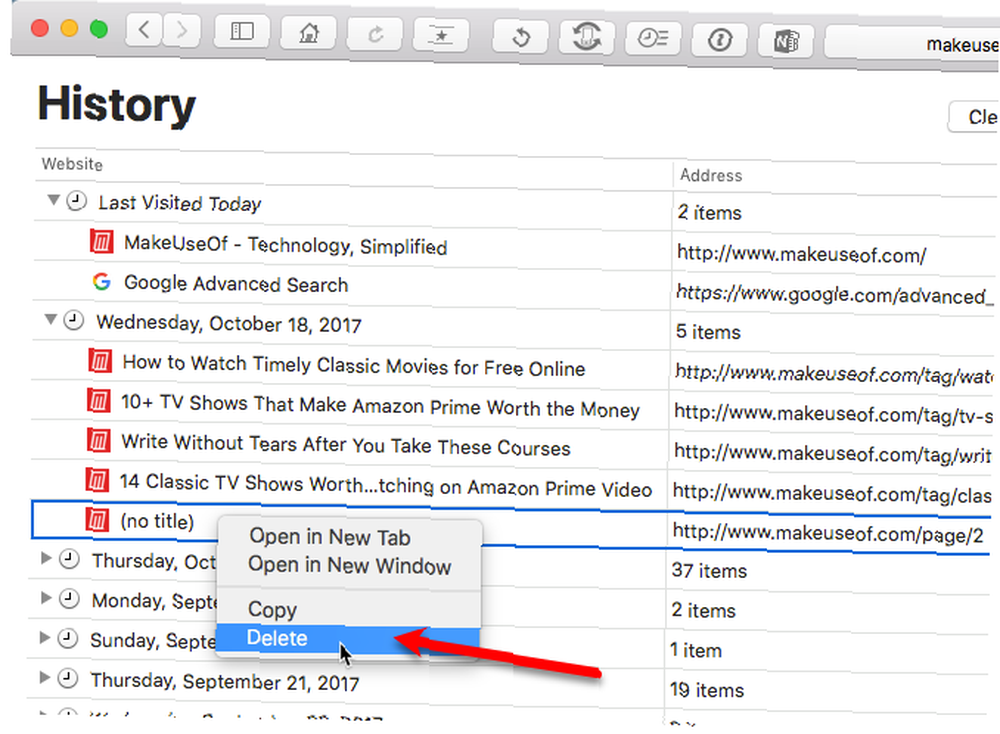
los Borrar historia La opción de la que hablamos en la sección anterior también está disponible en Historia pantalla como un botón. No hay Borrar historial y guardar datos del sitio web opción disponible aquí, aunque.
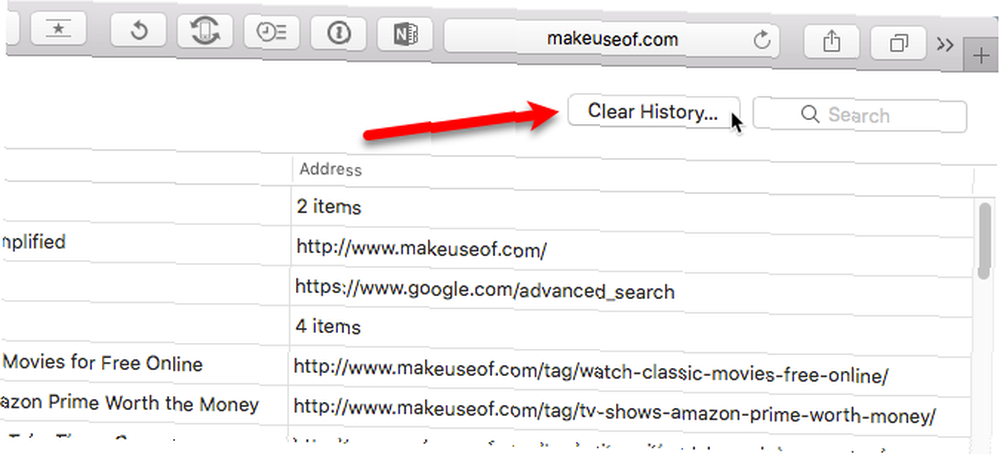
Para cerrar el Historia pantalla y volver a la página web que estaba viendo en la pestaña actual, haga clic en el atrás botón en la barra de herramientas.
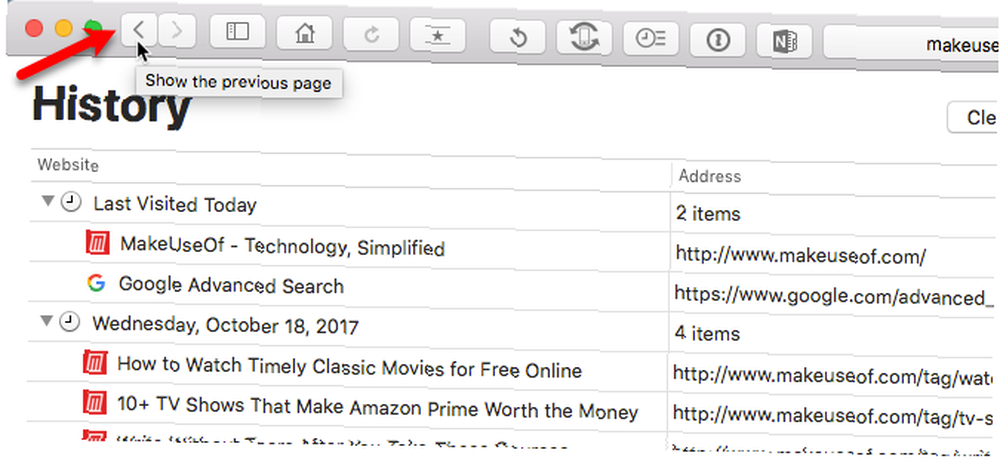
Eliminar elementos del historial automáticamente
Si prefiere no borrar manualmente su historial de navegación, puede hacer que Safari elimine los elementos del historial de navegación por usted en un horario establecido
Ir Safari> Preferencias y asegúrese de que General La pestaña está activa. Haga clic en el Eliminar elementos del historial lista desplegable y seleccione el período de tiempo después del cual desea que Safari elimine los elementos del historial de navegación.
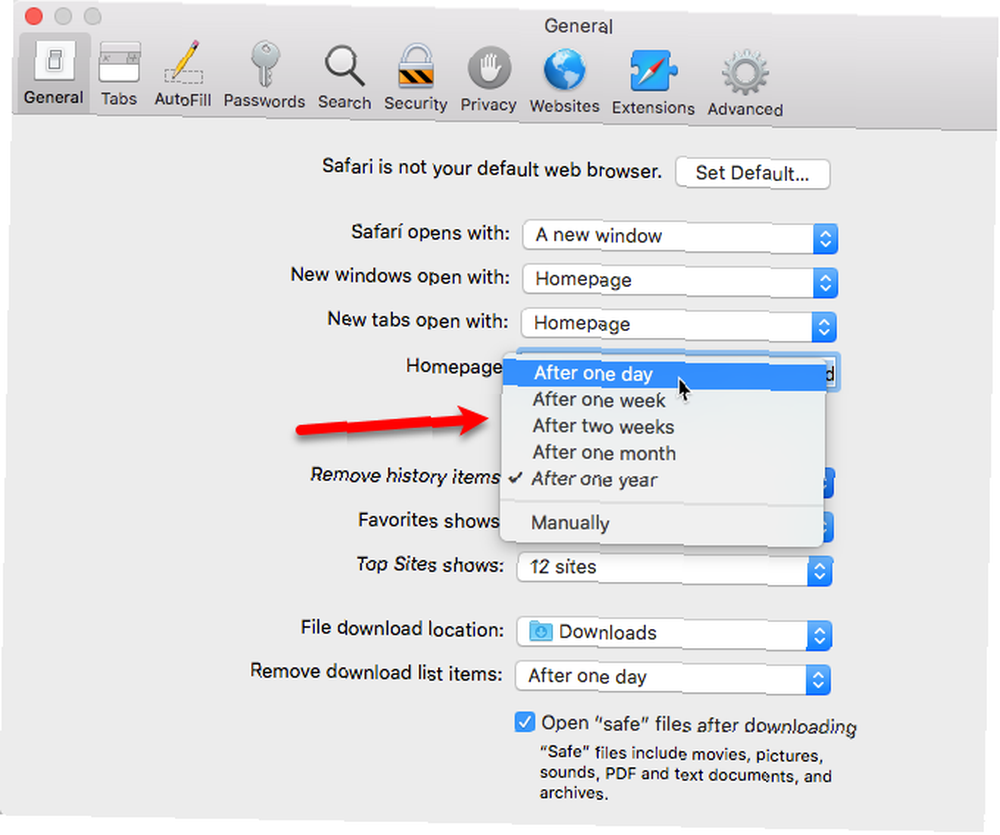
Galletas
Cookies del navegador ¿Qué es una cookie y qué tiene que ver con mi privacidad? [MakeUseOf explica] ¿Qué es una cookie y qué tiene que ver con mi privacidad? [Explica MakeUseOf] La mayoría de la gente sabe que hay cookies dispersas por todo Internet, listas y dispuestas a ser devoradas por quien las encuentre primero. ¿Esperar lo? Eso no puede estar bien. Sí, hay cookies ... son pequeños archivos creados por los sitios web que visita, que se almacenan en su computadora. Almacenan fragmentos de información sobre las acciones que realiza en el sitio web.
Por ejemplo, si agrega algunos artículos a su carrito en Amazon y luego sale de Amazon, los artículos aún estarán en el carrito cuando regrese. Su información de inicio de sesión y los artículos del carrito se almacenan en cookies y se vuelven a cargar cuando visita Amazon nuevamente.
Aparentemente, la pizza que pedí para la cena fue entregada a la casa de mi madre al otro lado del país..
Las cookies del navegador son una cosa, amigos.
- Chris Collins (@ChrisInDurham) 1 de diciembre de 2017
Las cookies solo almacenan lo que ha ingresado en los sitios web. Los sitios web no pueden obtener más información de las cookies que la que usted proporcionó personalmente en los sitios web. Pero, las cookies de seguimiento de terceros lo siguen mientras navega por la web, lo que permite a las agencias de publicidad y marketing ver su historial de navegación. Luego, estas empresas pueden dirigirte a ti con anuncios que consideren relevantes para tus intereses.
Borrar todas las cookies o solo las cookies de ciertos sitios
Puede eliminar todas las cookies almacenadas en su computadora, o solo las cookies de ciertos sitios.
Ir Safari> Preferencias y haga clic Intimidad. Luego haga clic Administrar datos del sitio web.
El servicio de atención al cliente del servicio web que sugiere borrar las cookies del navegador para solucionar un problema es como IKEA que sugiere que tire todos mis muebles cuando llame por una pieza faltante. Además, si su servicio tiene errores debido al contenido de cookies, todavía tiene errores y aún debe repararse.
- Andreas Ehn (@ehn) 30 de noviembre de 2017
Si no desea que ningún sitio almacene cookies en su computadora, consulte el Bloquear todas las cookies cuadro sobre el Administrar datos del sitio web botón. Pero recuerde que no permitir las cookies, o eliminarlas, lo obligará a iniciar sesión en los sitios web cada vez que los visite y no guardar lo que ha agregado a los carritos en los sitios de compras.
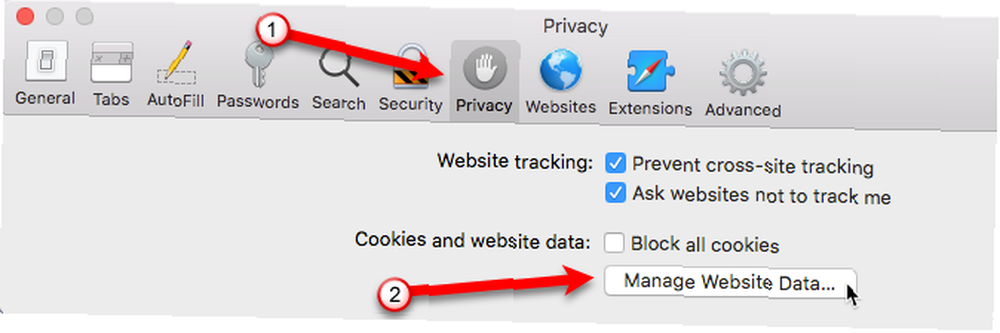
Verá una lista de todos los sitios que tienen datos almacenados en cookies (o en el caché, que se analizan en la siguiente sección) en su computadora. Desplácese por la lista y seleccione un sitio web para el que desea eliminar la cookie u otros datos del sitio web. Hacer clic retirar.
Si sabe qué sitio desea eliminar las cookies, use el Buscar cuadro en la parte superior del cuadro de diálogo. También puede seleccionar varios sitios usando el Cambio y Mando teclas y clic retirar.
Para eliminar todas las cookies y los datos del sitio web, haga clic en Eliminar todo.
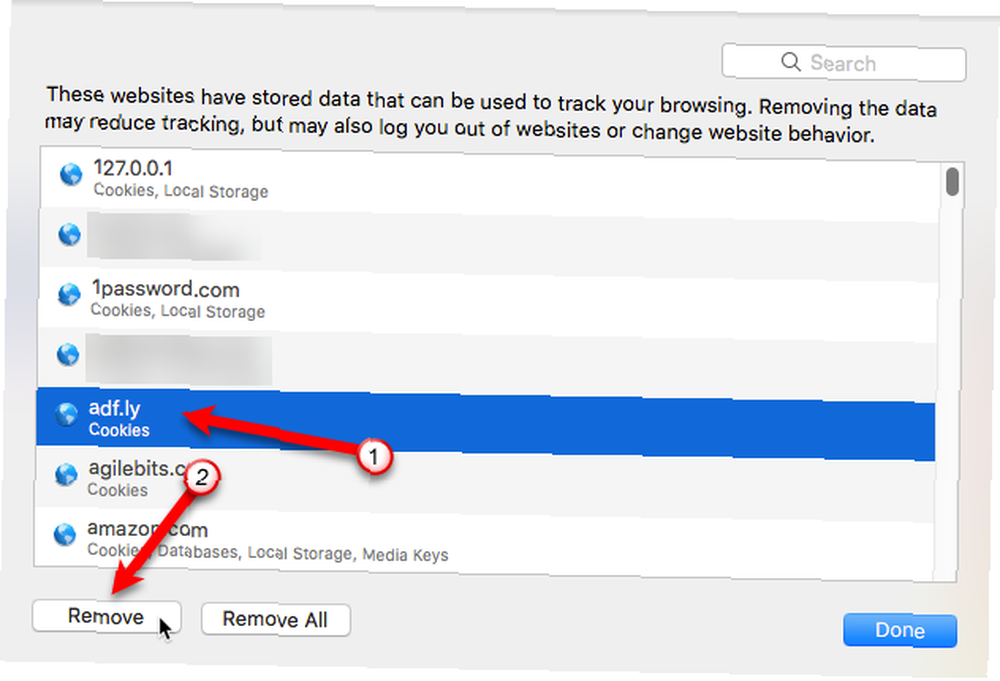
Cache
Cuando visita un sitio web, los archivos se descargan en su computadora para mostrar el sitio web. Estos archivos se guardan en la memoria caché del navegador Todo lo que necesita saber sobre la memoria caché del navegador [MakeUseOf explica] Todo lo que necesita saber sobre la memoria caché del navegador [MakeUseOf explica] Siempre que tenga un problema con un sitio web, una de las primeras sugerencias que tendrá escuchar del soporte de TI es "intente borrar el caché de su navegador" junto con "y elimine sus cookies". Entonces, qué es ..., que es una ubicación de almacenamiento temporal en su disco duro. Los archivos almacenados en caché local pueden incluir archivos HTML, hojas de estilo CSS, scripts JavaScript, imágenes y otro contenido multimedia.
¿Por qué los navegadores almacenan estos archivos? Cuando regresa a un sitio web, el navegador verifica qué contenido se actualizó desde la última vez que lo visitó. Solo se descargan los archivos actualizados o los archivos que aún no están almacenados en la memoria caché. Esto permite que los sitios web se carguen más rápido, lo que puede ser útil si navega por una conexión a Internet lenta o limitada.
La memoria caché de su navegador puede hacerse muy grande con el tiempo y ocupar mucho espacio en su disco duro. También puede tener archivos en su caché de sitios web que nunca volverá a visitar. Puede borrar su caché para deshacerse de los archivos que no necesitará nuevamente y liberar espacio en su disco duro.
Caché de safari completamente despejado
Para vaciar el caché en Safari, necesita el Desarrollar menú, que puede no ver en la barra de menú. Si no está allí, ve a Safari> Preferencias y haga clic Avanzado. Luego, verifique el Mostrar menú de desarrollo en la barra de menú caja.
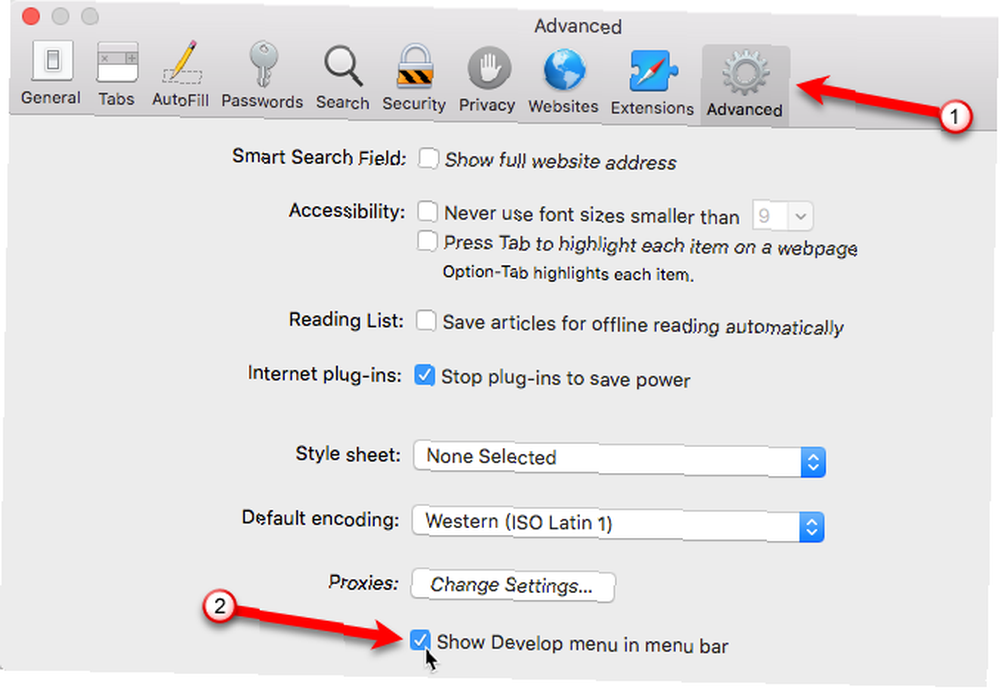
Una vez que veas el Desarrollar menú, cierre todas las ventanas de Safari, dejando la barra de menú de Safari en su lugar (mantenga el navegador enfocado). Luego ve a Desarrollar> Caches vacías.
Los sitios web que visite después de vaciar cachés tardarán un poco más en cargarse, ya que todos los archivos del sitio deben descargarse nuevamente.
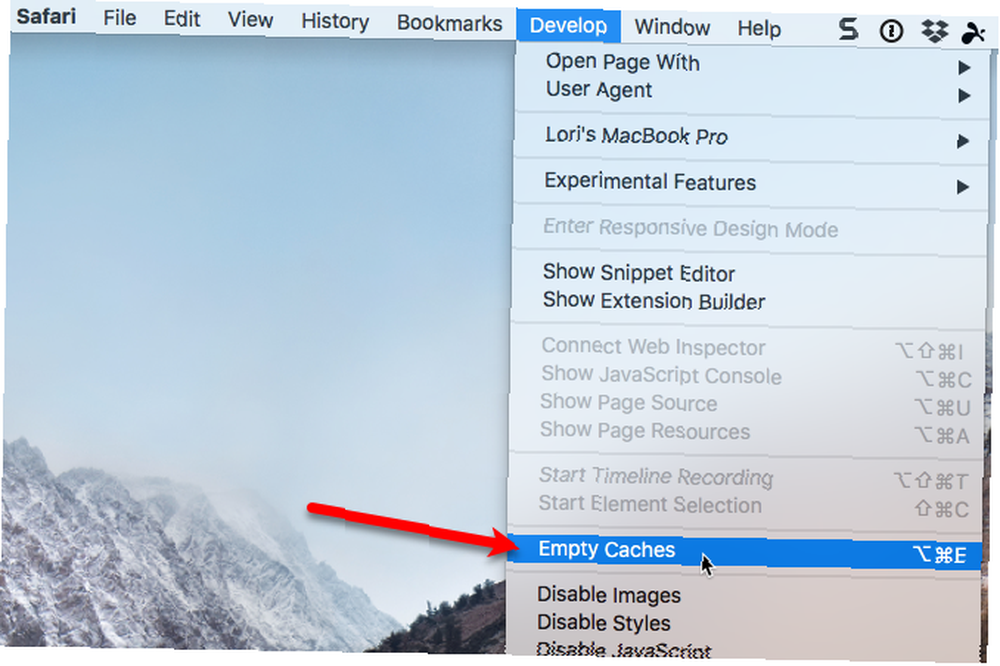
Autocompletar
Las características de AutoFill de Safari le permiten ingresar información automáticamente, como nombres de usuario, contraseñas e información de tarjeta de crédito. Pero realmente no debería usar su navegador para guardar información privada. Por qué debería usar navegadores para navegar, no guardar información. Por qué debería usar navegadores para navegar, no guardar información. Le recomendamos que desactive Autocompletar Autocompletar navegador es un riesgo de privacidad: a continuación, se explica cómo desactivarlo. Autocompletar navegador es un riesgo de privacidad: se explica cómo desactivarlo. Autocompletar es una característica conveniente del navegador, pero recientemente se descubrió una gran vulnerabilidad que podría provocarle regalando más información de lo que pensabas. Aquí se explica cómo deshabilitarlo y mantenerse a salvo. y borre cualquier información que haya sido almacenada. Use un administrador de contraseñas ¿Es seguro su administrador de contraseñas? 5 servicios comparados ¿Es seguro su administrador de contraseñas? 5 servicios comparados A menos que tenga una memoria increíble, no hay forma de que pueda recordar todos sus nombres de usuario y contraseñas. La opción más adecuada es usar un administrador de contraseñas, pero ¿cuál es el mejor? para almacenar información de inicio de sesión, números de tarjeta de crédito y otra información confidencial.
Deshabilite Autocompletar y elimine los datos
Para deshabilitar Autocompletar, vaya a Safari> Preferencias y haga clic Autocompletar. Desmarca las cuatro casillas del Autocompletar pantalla.
Desmarcar las casillas no elimina ningún dato que se haya almacenado previamente. Haga clic en el Editar botón a la derecha del tipo de datos que desea eliminar.
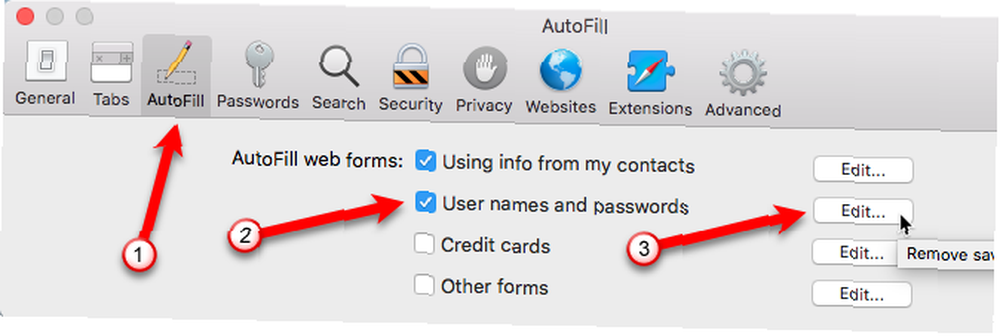
Por ejemplo, cuando hacemos clic Editar a la derecha de la Nombres de usuario y contraseña casilla de verificación, nos llevan a la Contraseñas pantalla en Preferencias de Safari. Para acceder a las contraseñas de Safari, debe ingresar su contraseña de usuario.
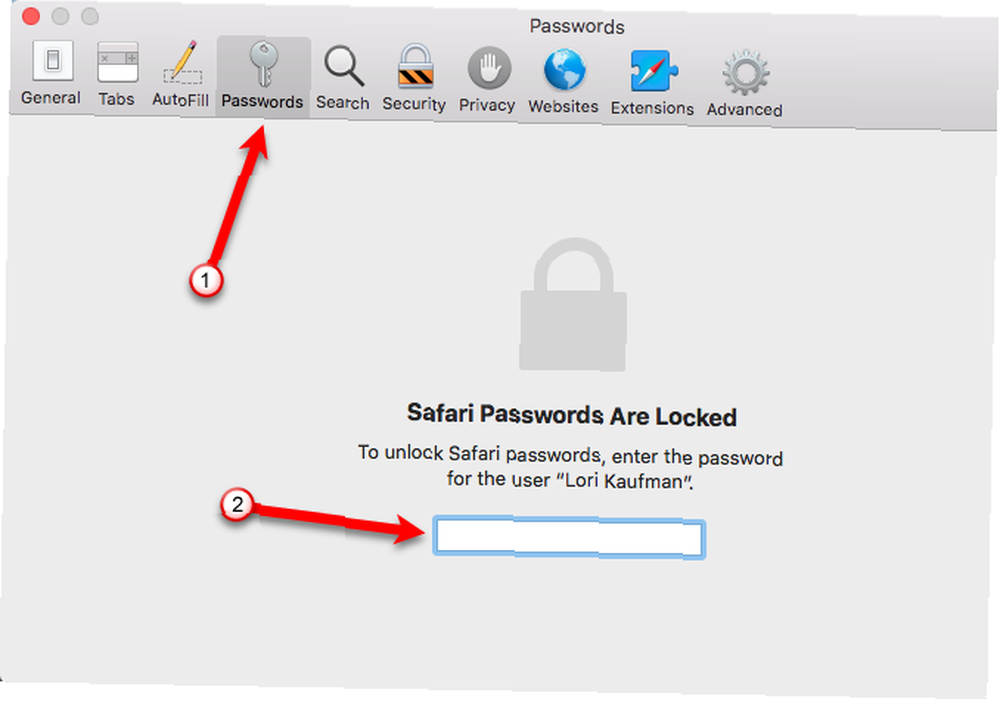
Luego, puede seleccionar un sitio web y hacer clic retirar. Utilizar el Cambio y Mando teclas para seleccionar varios sitios web que desea eliminar.
Si usa Autocompletar, pero los formularios en un sitio web se están completando con la información incorrecta, puede cambiar la información de ese sitio web. Haga doble clic en el Nombre de usuario o Contraseña desea cambiar y hacer el cambio deseado. También puedes cambiar el Sitio web URLs.
Incluso puede agregar nuevas entradas manualmente usando el Añadir botón.
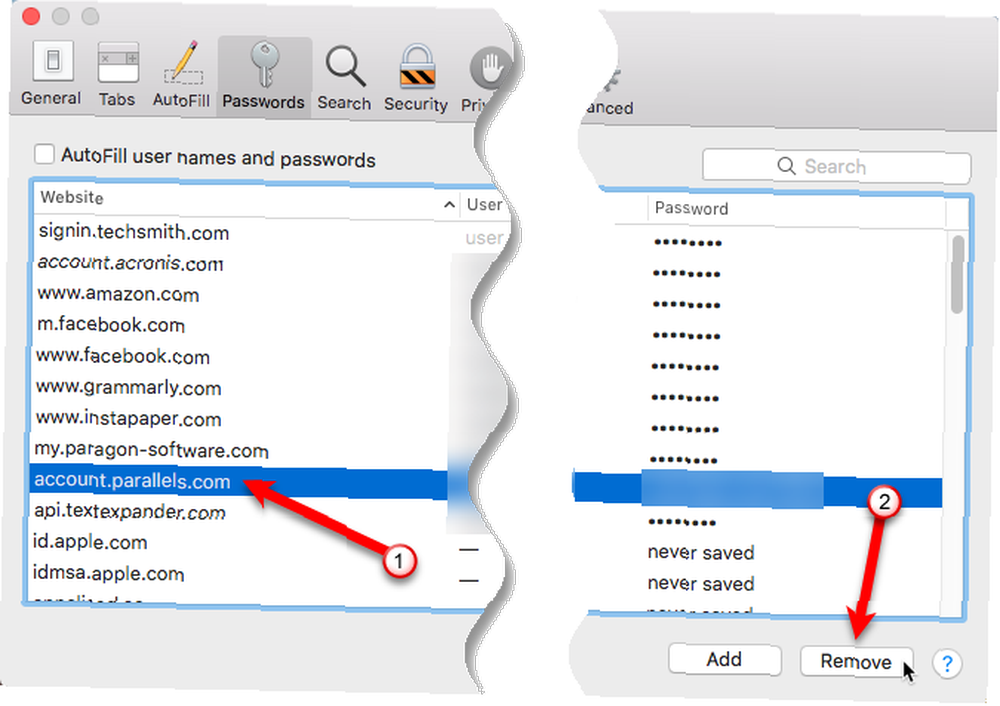
Protégete en línea
El historial de navegación, las cookies y el caché pueden hacer que su experiencia de navegación sea más conveniente. También pueden comprometer su privacidad. Es una buena idea borrar los datos de navegación de forma regular. También puede usar la navegación privada en Safari, lo que evita que los datos de navegación se almacenen en su Mac.
Recuerde: aún puede ser rastreado cuando usa la navegación privada. 4 maneras en las que puede ser rastreado cuando está en navegación privada. 4 maneras en las que puede rastrearse cuando está en navegación privada. La navegación privada es privada en el 99% de los casos, pero hay muchas maneras en que puede ser evitado, gracias a las extensiones y hacks del navegador. Algunos de ellos ni siquiera necesitan tanto trabajo. . Para una privacidad casi completa, puede usar navegadores web anónimos 4 Navegadores web anónimos gratuitos que son completamente privados 4 Navegadores web anónimos gratuitos que son completamente privados La navegación anónima de la web es una forma de proteger su privacidad en línea. Aquí están los mejores navegadores web anónimos para usar. , como Tor Really Private Browsing: una guía de usuario no oficial para Tor Really Private Browsing: una guía de usuario no oficial para Tor Tor proporciona navegación y mensajes verdaderamente anónimos e imposibles de rastrear, así como acceso a los llamados “Red profunda”. Tor no puede ser roto por ninguna organización en el planeta. .
Básicamente, su información privada es una mercancía importante, y eso incluye sus datos de navegación. Pero, hay cosas que puede hacer para protegerse EN VENTA: su historial de navegación, ¿qué puede hacer? EN VENTA: su historial de navegación, ¿qué puede hacer? Una decisión de la FCC de que los ISP deben obtener el permiso de los clientes antes de que se pueda revertir la venta de datos personales. Su ISP está a punto de establecer un precio para sus datos personales. ¿Cómo podemos luchar? , incluido el uso de una VPN Los mejores servicios de VPN Los mejores servicios de VPN Hemos compilado una lista de lo que consideramos los mejores proveedores de servicios de red privada virtual (VPN), agrupados por premium, gratuitos y compatibles con torrents. cuando se conecta a internet.
¿Cómo te proteges en línea? ¿Con qué frecuencia borra sus datos de navegación e historial? Comparta sus pensamientos y experiencias con nosotros en los comentarios a continuación..











